Como resolver problema de câmera que não funciona no Windows
Se você está enfrentando problemas com a câmera no seu computador, não se preocupe – estamos aqui para ajudar. Neste guia passo a passo, abordaremos diversas soluções sobre como resolver problema de câmera que não funciona no Windows 11.
1. Ativação pelo teclado
Em diversos modelos de notebooks, podemos notar que há uma tecla especial que possui um ícone de câmera. Através da combinação da tecla FN mais a tecla da câmera podemos ativar/desativar a funcionalidade. Verifique se você não desativou acidentalmente a câmera:
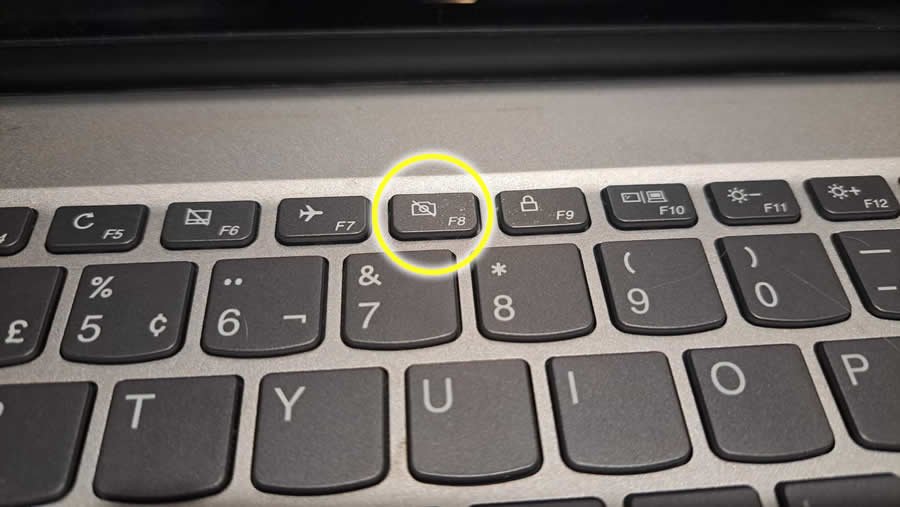
2. Ativação pelo Windows
Um outro motivo que pode estar causando o problema com a câmera é a desativação através das configurações do Windows. Para verificar isso, acesse Configurações → Privacidade e segurança → Câmera:
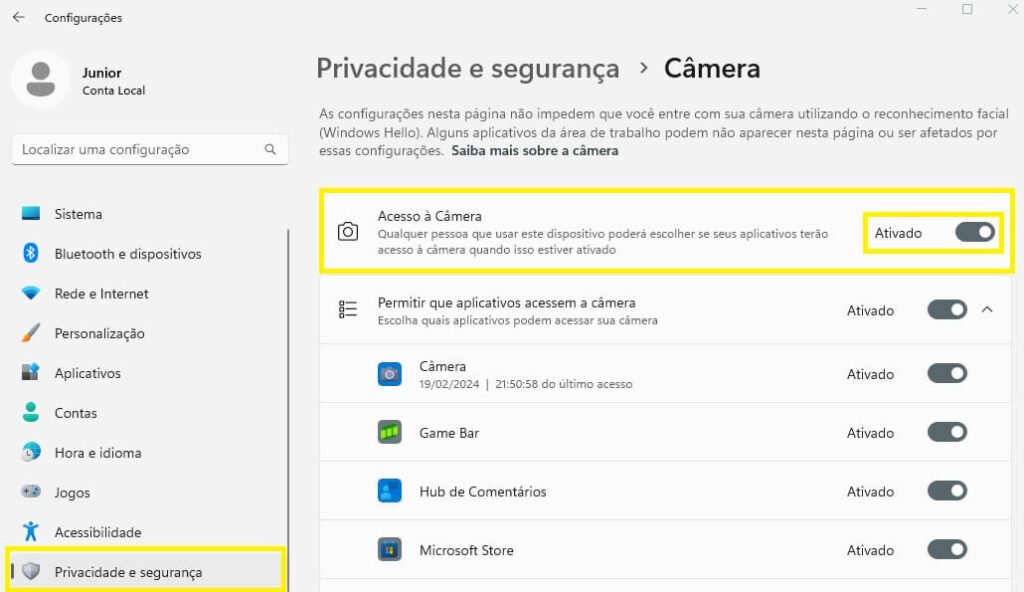
Se o acesso à câmera estiver desativado, ative.
3. Liberação pelo antivírus
O antivírus instalado no seu computador pode estar bloqueando o acesso à câmera. Para verificar isso, acesse as configurações de privacidade do seu antivírus.
A localização dessa configuração varia de acordo com o antivírus instalado. No caso abaixo vamos liberar o acesso à camera através do antivírus Kaspersky acessando Privacidade → Controle da webcam e microfone :
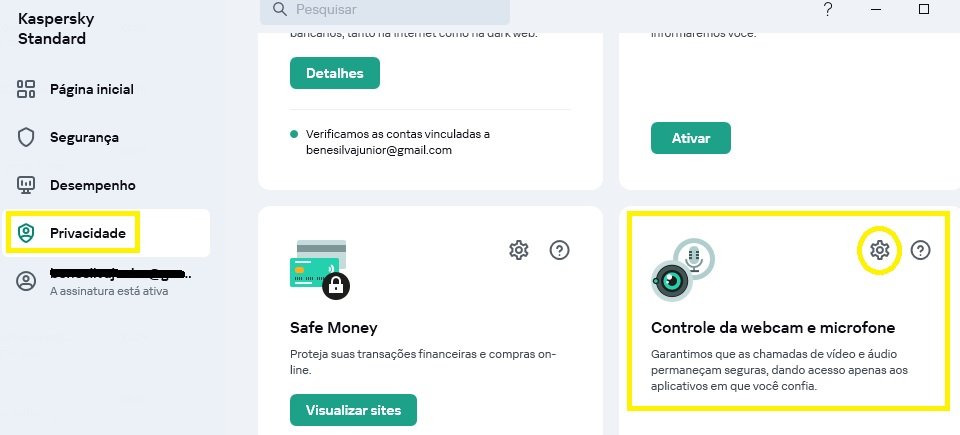
Desmarque a opção que bloqueia o acesso à webcam:
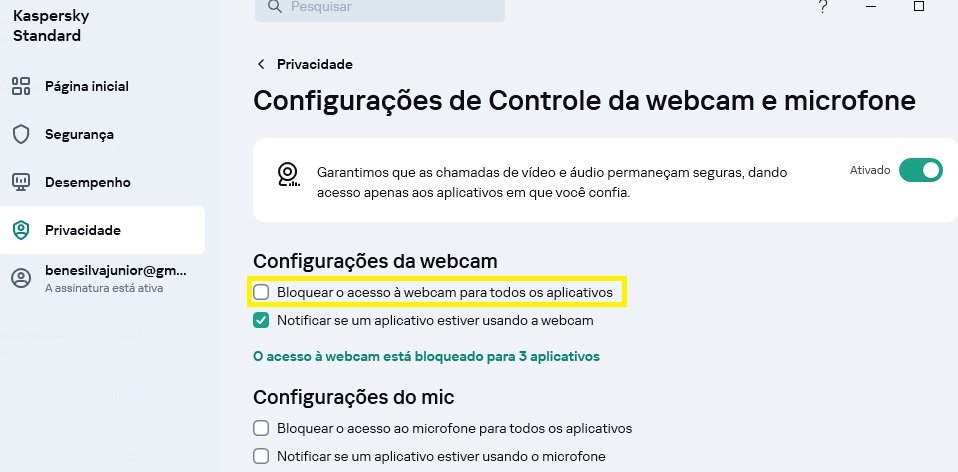
4. Aplique as atualizações do Windows 11
Se os passos acima não resolver o problema, experimente aplicar todas as atualizações pendentes do Windows. Para isso, digite “atualizar” na pesquisa do Windows e clique na opção Verificar se há atualizações:
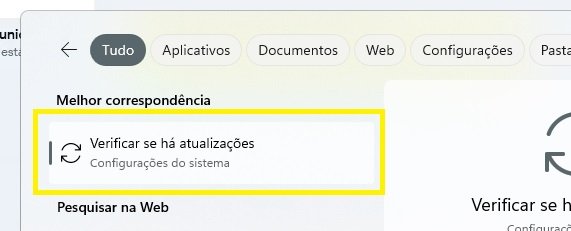
Ao encontrar atualizações pendentes, aplique todas e reinicie o computador:

Algum dos passos acima deverá solicionar o problema da câmera não funciona no Windows 11. Caso não resolva no seu caso, deixe nos comentários abaixo.
Aprenda a consertar o próprio computador como um profissional!
Especialize-se em manutenção preventiva e corretiva, diagnósticos de defeitos e upgrades com aulas passo a passo sem enrolação.
Torne-se também um técnico diferenciado e conquiste o emprego dos seus sonhos com este curso completo de Montagem e Manutenção de Desktops e Notebooks.

Dúvidas ou sugestões sobre como resolver problema de câmera que não funciona no Windows 11? Deixem nos comentários! Para mais dicas, acesse o nosso canal no YouTube:
https://youtube.com/criandobits
Sobre o Autor


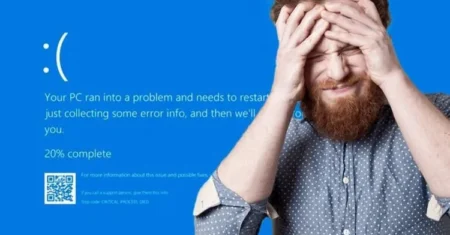



0 Comentários